Een werkblad met opmerkingen afdrukken in Excel

U heeft opmerkingen aan uw werkblad toegevoegd en nu wilt u het afdrukken - met deze opmerkingen intact. Excel drukt standaard echter geen opmerkingen af. Hier zijn twee manieren om het te doen.
Voordat u opmerkingen over een werkblad afdrukt, moet u er zeker van zijn dat de opmerkingen niet verborgen zijn met behulp van deze instructies. Zodra uw opmerkingen op het werkblad worden weergegeven, klikt u op het tabblad "Pagina-indeling".
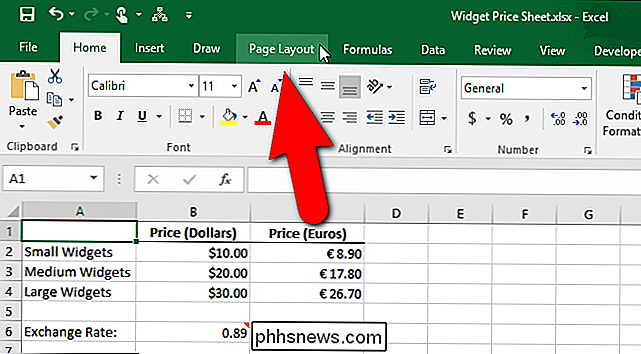
Klik op de knoppagina "Vel-pagina-instelling" in de rechterbenedenhoek van het gedeelte "Velopties" van het tabblad "Pagina-indeling".
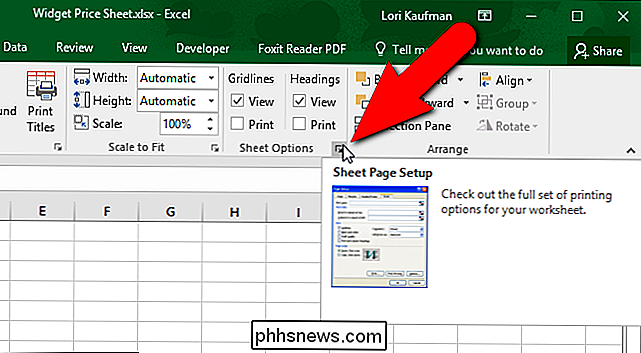
Het tabblad "Blad" in het dialoogvenster "Pagina-instelling" wordt automatisch weergegeven. Als u opmerkingen over uw werkblad wilt afdrukken, selecteert u een optie in de vervolgkeuzelijst "Opmerkingen" in het gedeelte "Afdrukken".
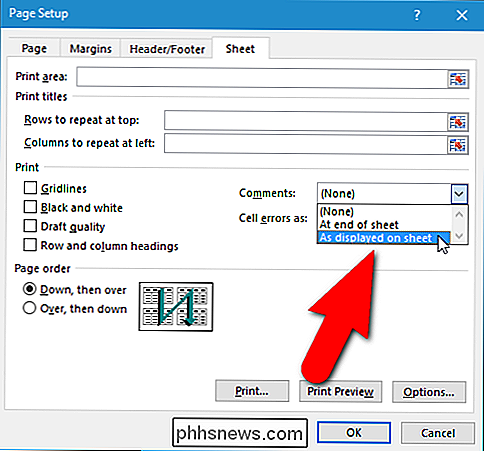
Om de opmerkingen aan het einde van het werkblad op een apart vel papier af te drukken, selecteert u de optie "Bij einde van blad "optie. De opmerkingen zijn niet gekoppeld aan de cellen, maar de celverwijzing en de naam van de persoon die de opmerking heeft geschreven, worden bij de opmerking gevoegd. Als u de opmerkingen wilt afdrukken zoals deze op het scherm worden weergegeven, selecteert u de optie "Zoals weergegeven op blad". Met deze optie wordt de opmaak behouden die wordt toegepast op de opmerkingen wanneer u ze afdrukt, zoals vet, onderstreept, cursief en kleuren.
Klik op "OK" om uw wijziging te accepteren en het dialoogvenster te sluiten. De volgende keer dat u dit werkblad afdrukt, worden alle opmerkingen die u op het scherm toont, afgedrukt in de geselecteerde indeling.
Als u de manier wilt wijzigen waarop opmerkingen worden afgedrukt terwijl u zich op het backstage-scherm "Afdrukken" bevindt, vlak voordat het werkblad wordt afgedrukt , klik op de koppeling "Pagina-instelling". Wanneer u het dialoogvenster "Pagina-instelling" vanaf deze locatie opent, wordt het tabblad "Pagina" automatisch weergegeven. U moet dus op het tabblad "Blad" in het dialoogvenster "Pagina-instelling" klikken om het te openen. Wijzig vervolgens de instelling "Opmerkingen" en klik op "OK".
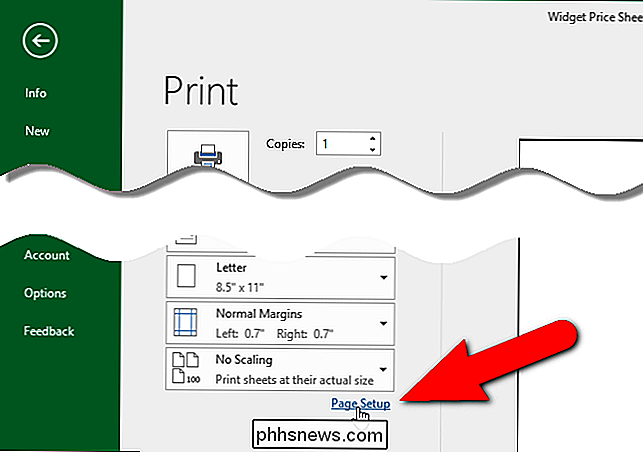
De optie die u selecteert in de vervolgkeuzelijst "Opmerkingen" wordt afzonderlijk toegepast op elk werkblad in uw werkmap, wat betekent dat als u het voor één werkblad inschakelt, het zal niet aan staan voor de andere werkbladen in de werkmap. Dus voordat u een optie in de vervolgkeuzelijst "Opmerkingen" selecteert, moet u ervoor zorgen dat het werkblad met de opmerkingen die u wilt afdrukken, het actieve blad is.

Wanneer u begint te leren over IP-adressen en hoe ze werken, kan het soms een beetje overweldigend zijn. Dus wat doe je? U begint met zoeken en vragen stellen! De SuperUser Q & A-post van vandaag biedt antwoorden op de vragen van een nieuwsgierige lezer. De vraag- en antwoordsessie van vandaag komt tot ons dankzij SuperUser - een onderdeel van Stack Exchange, een gemeenschapsgedreven groep van Q & A-websites.

Waarom kunnen gegevens worden hersteld na formatteren?
Als u zich zorgen maakt dat gegevens worden hersteld na het formatteren van een harde schijf, moet u een optie gebruiken die zo krachtig is als DBAN of iets dergelijks minder krachtig doen net zo goed? De SuperUser Q & A-post van vandaag biedt het antwoord op de vraag van een nieuwsgierige lezer. De vraag-en-antwoordsessie van vandaag komt tot ons dankzij SuperUser - een onderdeel van Stack Exchange, een door de gemeenschap gestuurde groep van Q & A-websites.



